Как исправить задержку записи OBS?
OBS Studio (Open Broadcaster Software) — это бесплатное программное обеспечение с открытым исходным кодом, используемое миллионами создателей для записи экрана и прямой трансляции. Оно мощное, гибкое и оснащено множеством функций. Однако многие пользователи сталкиваются с очень распространенной проблемой: задержками записи. Нет ничего более раздражающего, чем записывать игровой процесс, обучающие видео или презентации, а потом обнаруживать подтормаживания, пропуски кадров или прерывистое воспроизведение видео. Если вы спрашивали себя: «Почему моя запись OBS запаздывает?», вы не одиноки.
В этой статье мы рассмотрим основные причины задержки записи в OBS и предоставим проверенные решения для устранения этой проблемы.
1. Почему запись OBS идет с задержками?
Есть несколько причин, по которым записи OBS могут выглядеть прерывистыми или тормозящими. Вот наиболее распространенные виновники:
1.1 Высокая загрузка ЦП
OBS потребляет много ресурсов, особенно при использовании расширенных настроек или захвате контента высокого разрешения. Если ваш процессор перегружен, у OBS не будет достаточной вычислительной мощности для обработки кодирования в реальном времени, что приведет к потере кадров и задержкам.
1.2 Неправильные настройки
Использование неверных настроек OBS для оборудования вашей системы может вызвать проблемы с производительностью. Например, попытка записи в формате 4K со скоростью 60 кадров в секунду на ПК среднего уровня может вызвать значительную задержку.
1.3 Медленный жесткий диск
Если OBS записывает записи на медленный или почти заполненный жесткий диск, он не может сохранять данные достаточно быстро, что приводит к подтормаживанию или выпадению кадров.
1.4 Перегрузка графического процессора
OBS использует GPU для рендеринга. Если ваш GPU уже работает на пределе своих возможностей (особенно во время игр), у него может не хватить пропускной способности для плавной обработки кодирования OBS.
1.5 Фоновые приложения
Фоновые приложения (например, веб-браузеры, антивирусное программное обеспечение или инструменты синхронизации файлов) могут потреблять ценные системные ресурсы, необходимые OBS, что приводит к замедлению или задержкам в записях.
2. Как исправить задержку записи OBS?
Теперь, когда вы понимаете, почему OBS может тормозить, вот эффективные решения, которые позволят улучшить производительность и устранить задержку в ваших записях.
2.1 Более низкое разрешение записи и частота кадров
Установите базовое (холст) и выходное разрешение на 720p или 1080p, если вы испытываете задержку. Кроме того, снижение частоты кадров с 60 до 30 кадров в секунду может значительно снизить нагрузку на процессор, не жертвуя слишком большим качеством.
- Перейдите в Настройки > Видео > Общие.
- Установить базовое разрешение:
1280x720или1920x1080 - Установить выходное разрешение: соответствовать базовому или ниже
- Установить FPS: 30
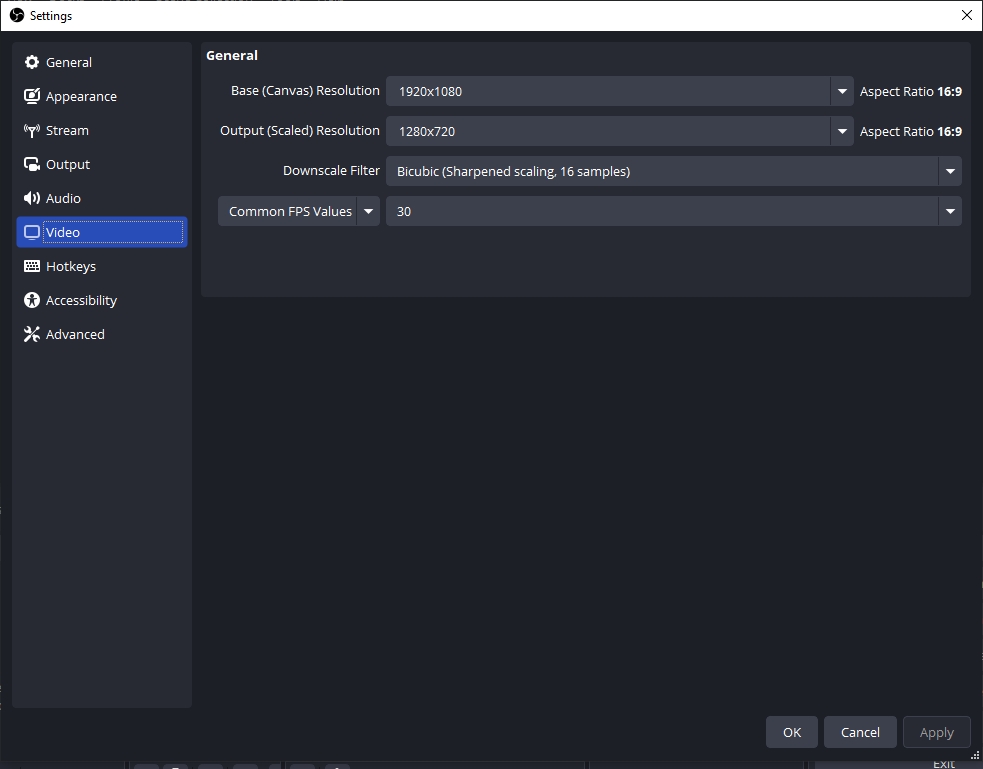
2.2 Изменить настройки кодировщика
OBS позволяет вам выбирать между программными (x264) и аппаратными кодировщиками (NVENC или AMD). Если ваш CPU испытывает трудности, переключитесь на кодировщик на базе GPU.
- Перейдите в Настройки > Вывод > Запись > Потоковая передача.
- Измените Video Encoder на NVENC (новый), если у вас графический процессор NVIDIA, или AMD HW Encoder для карт AMD

2.3 Отрегулируйте битрейт
Битрейт влияет на качество записи и размер файла. Высокий битрейт может перегрузить вашу систему или жесткий диск.
- Уменьшите битрейт записи в разделе «Настройки» > «Вывод» > «Потоковая передача».
- Попробуйте значения от 2500 до 6000 кбит/с для записей 720p или 1080p.
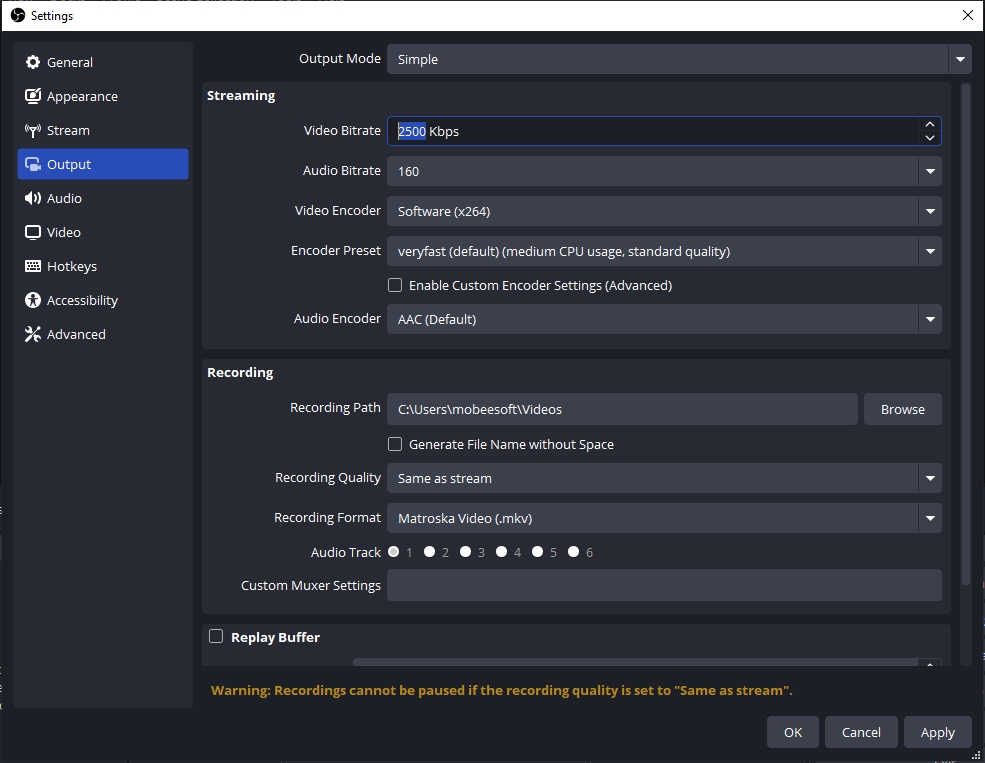
2.4 Используйте предустановки производительности
Если вы используете кодировку x264, переключите предустановку загрузки ЦП на более быстрый вариант, например «сверхбыстрый» или «ультрабыстрый», чтобы снизить нагрузку на ЦП и минимизировать задержку во время записи.
- Перейдите в Настройки > Вывод > Потоковая передача.
- В разделе «Предустановки кодировщика» выберите «супербыстрый» или «ультрабыстрый».
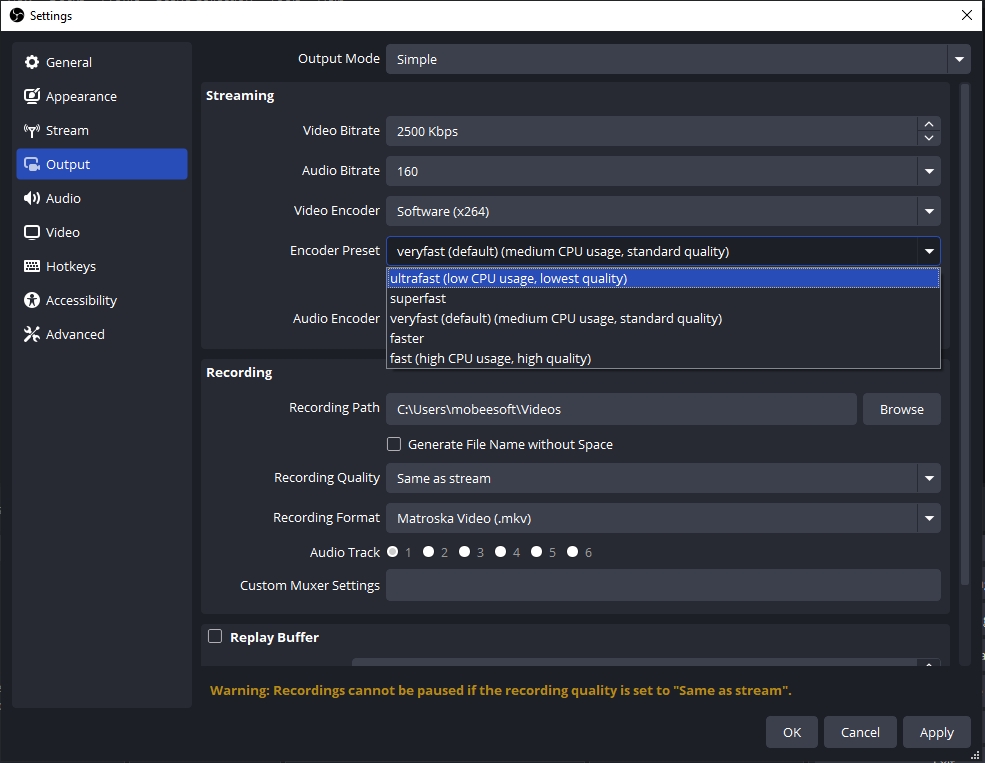
2,5 Освободите системные ресурсы
Закройте ненужные фоновые приложения перед запуском OBS. Откройте диспетчер задач, чтобы обнаружить и закрыть все программы, использующие много ресурсов ЦП, ГП или памяти (это освобождает ресурсы для OBS и помогает предотвратить задержку во время записи).
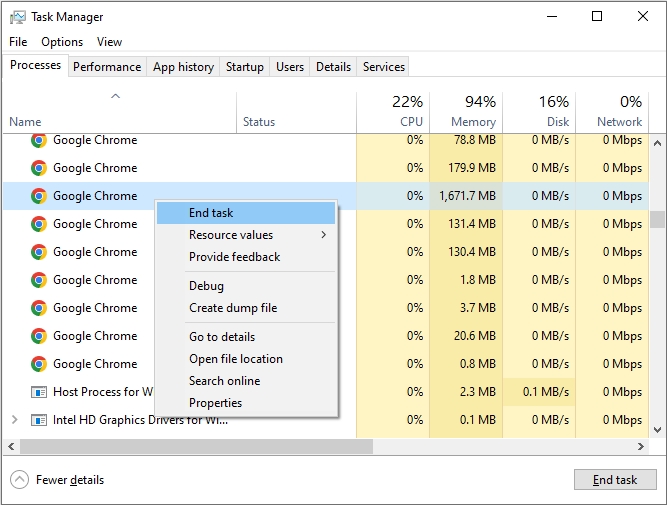
2.6 Обновите драйверы и OBS
Убедитесь, что ваши графические драйверы и OBS Studio полностью обновлены. Регулярные обновления часто включают улучшения производительности и важные исправления ошибок, которые могут помочь уменьшить задержку и улучшить стабильность записи.
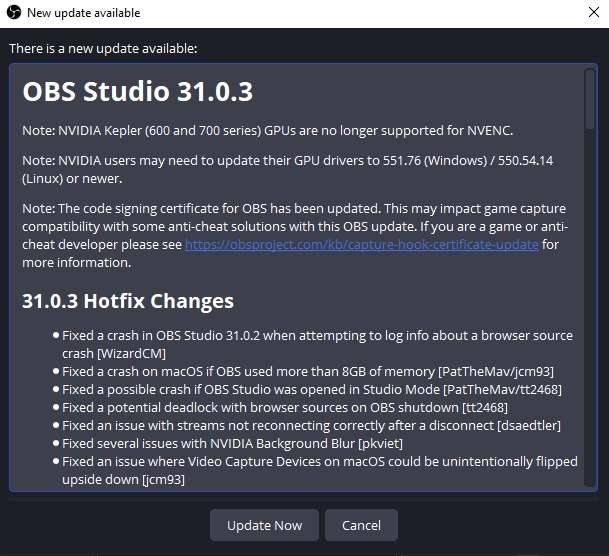
2.7 Сохраняйте записи на более быстром диске
Сохраняйте записи на SSD-диске, а не на жестком диске, чтобы повысить скорость записи и обеспечить более плавную и стабильную работу.

2.8 Включить игровой режим в Windows
Если вы записываете игровой процесс, включение игрового режима в Windows поможет расставить приоритеты в ресурсах для игр и OBS.
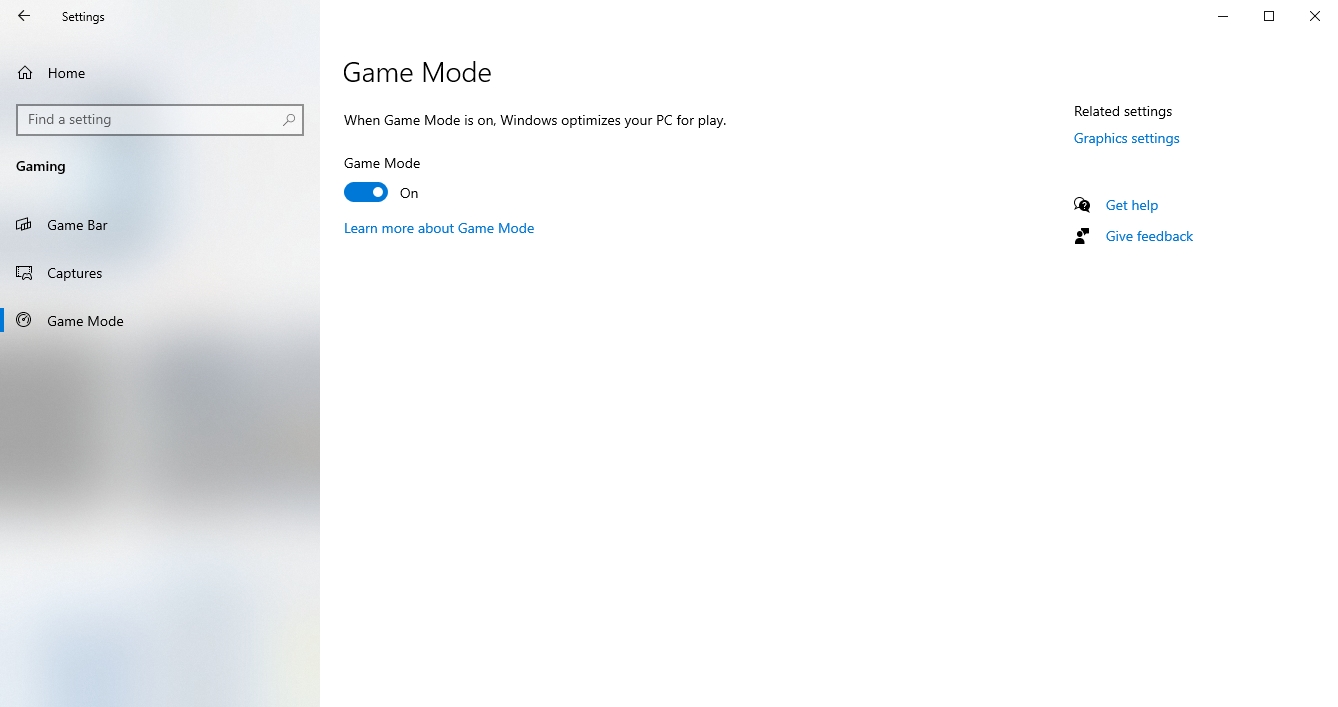
3. Попробуйте лучший и простой в использовании диктофон для записи без задержек
Хотя OBS — отличный инструмент, для некоторых пользователей он может быть подавляющим и производительным. Если вам нужен более простой и беззадержный опыт записи экрана, просто попробуйте Recordit .
Recordit — удобный инструмент для записи экрана, разработанный для простоты и эффективности. Он идеально подходит для записи обучающих программ, встреч, активности браузера или настольных приложений без проблем с производительностью, которые часто встречаются в OBS. В Recordut нет сложных настроек, и вы можете начать запись с высоким разрешением всего одним щелчком мыши и экспортировать в распространенные форматы, такие как MP4.
Как записывать без задержек с Recordit :
- Скачать и установить Recordit Версия для Windows или Mac с официального сайта.
- Открыть Recordit и выберите область, которую вы хотите записать (весь экран или пользовательскую область).
- Нажмите кнопку «Начать запись», чтобы запечатлеть происходящее на экране в режиме реального времени.
- По завершении нажмите «Остановить запись», и ваше видео готово к предварительному просмотру или экспорту.
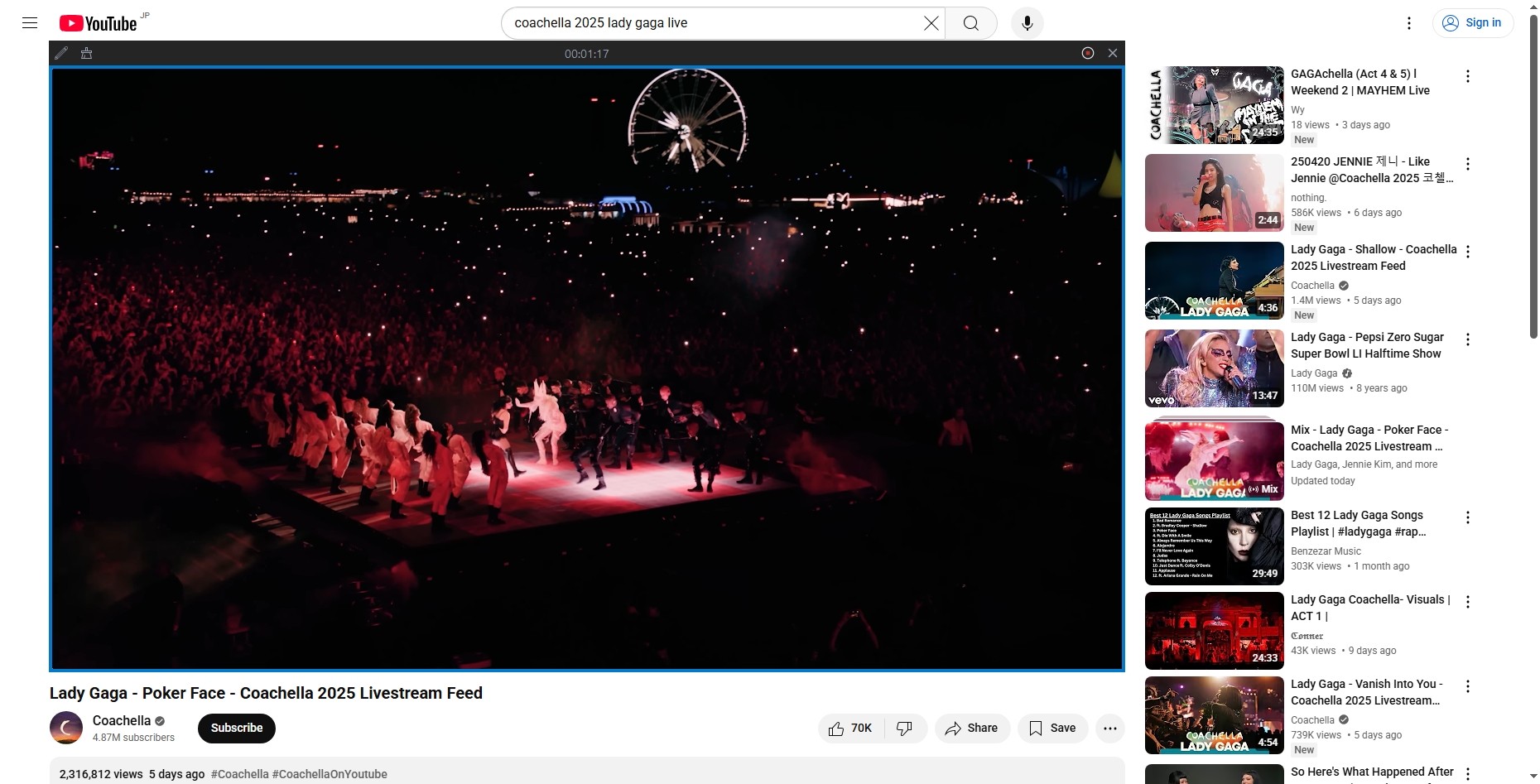
4. Вывод
OBS Studio — это фантастический, многофункциональный рекордер, но он не застрахован от задержек и проблем с производительностью, особенно в системах с ограниченными ресурсами или неправильно настроенными параметрами. К счастью, настраивая разрешение видео, параметры кодирования и битрейт, а также оптимизируя систему, вы часто можете устранить задержку записи.
Однако, если вам нужна альтернатива без суеты и задержек, Recordit это то, что нужно. Он обеспечивает надежные высококачественные записи в гладком, удобном для новичков пакете. Независимо от того, создаете ли вы обучающие материалы, записываете встречи или делаете захват экрана для повседневных задач, Recordit обеспечивает бесперебойную работу без технических препятствий.